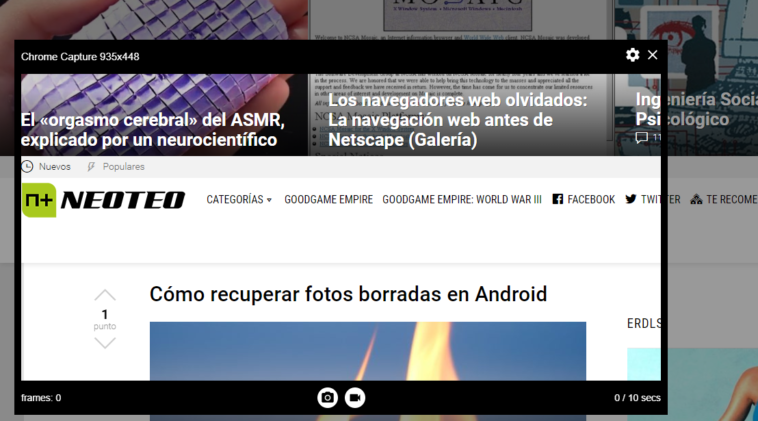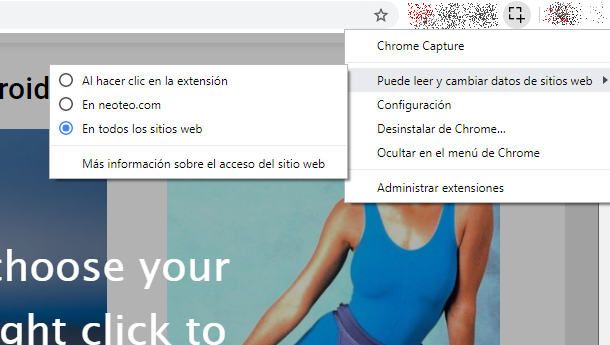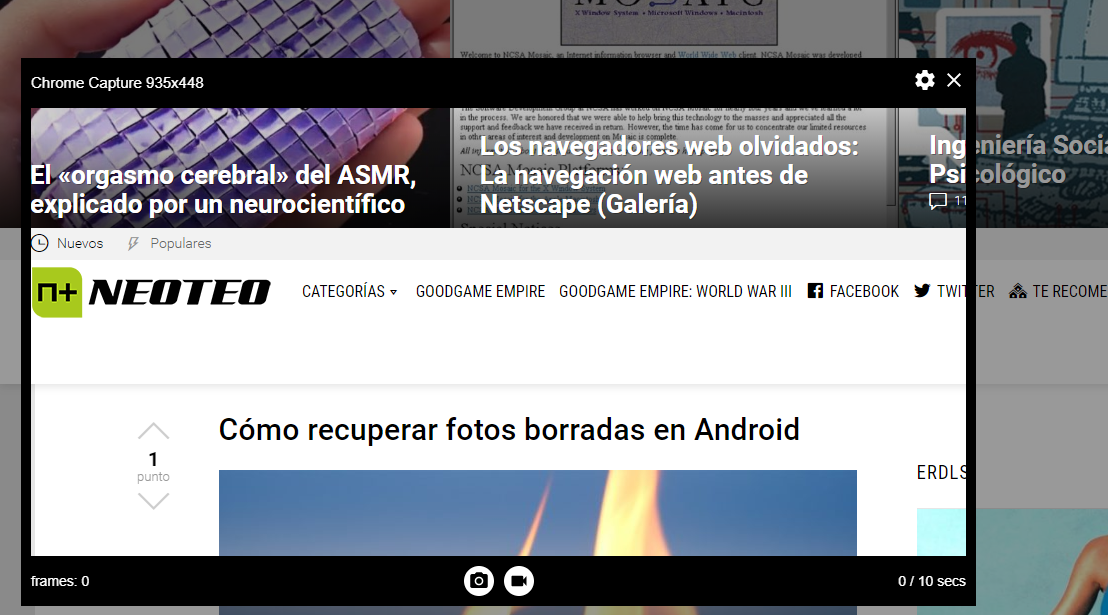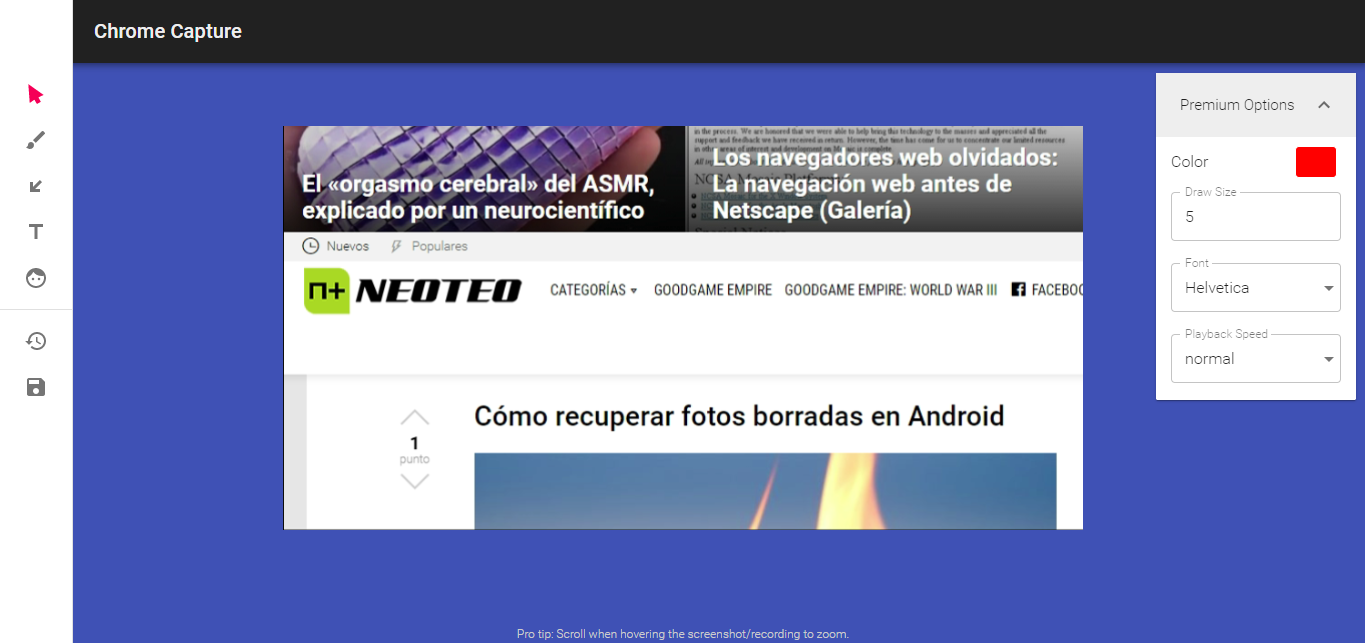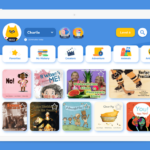Con Chrome Capture podrás grabar la pantalla en GIF o WebM y editar el archivo antes de descargarlo (puedes insertarle dibujos, símbolos, texto, flechas, etcétera). Con el cursor podrás seleccionar un área determinada de la pantalla del navegador Google Chrome y realizar la captura con un solo clic. La grabación también incorpora los movimientos del ratón y los clics dentro del encuadre.
Con esta extensión gratuita para el navegador Google Chrome, realizarás capturas de pantalla de forma sencilla y con funciones extras.
Una vez agregado el complemento en tu navegador Web Google Chrome. Observarás el icono de la plataforma en la barra de direcciones. Lo primero que tienes que hacer es pinchar en el icono o bien utilizar el acceso directo: Alt + C. Una vez activada la extensión, puedes crear la región a grabar en tu pantalla.
Al delimitar el área de captura, obtendrás un marco (podrás manipular la relación de aspecto) donde tendrás la opción de grabar en formato GIF o en imagen.
Con respecto a la grabación en formato GIF, la utilidad te permite un registro de hasta 10 segundos (81 cuadros en los 10 segundos). Al terminar la grabación, la plataforma abrirá otra pestaña del navegador donde podrás realizar las siguientes ediciones:
- Seleccionar y mover el icono
- Dibujar
- Añadir flecha
- Incorporar texto
- Añadir icono
Al agregar símbolos, textos y dibujos, personalizarás al máximo la captura. En la parte superior izquierda encontrarás la opción de guardar en formato GIF o Webm. Al guardar el archivo puedes renombrarlo, determinar el ancho y el alto del vídeo, habilitar la optimización de render, etcétera.
Realmente con Chrome Capture podrás capturar pantalla desde cualquier ventana de Chrome en formato GIF e imagen, pudiendo agregar dibujos, símbolos y textos de forma sencilla.
EZGIF: Cómo crear y optimizar GIF animados